“Deco工具”是Flash中一种可以实现喷涂填充工具,使用Deco工具可以快速完成大量相同元素的绘制,也可以应用它制作出很多复杂的动画效果。图2.78 网格填充效果图3.3D刷子通过3D刷子效果,可以在舞台上实现元件随机喷涂的效果,并且具有3D透视效果。建筑物的外观取决于为建筑物属性选择的值。图2.79所示为建筑刷子绘制的建筑效果图。......
2023-11-17
通常情况下,Flash在舞台中一次显示动画的一个帧。为了帮助定位和编辑逐帧动画,可以在舞台中一次查看两个或多个帧,这就需要用到绘图纸功能。Flash动画设计中用绘图外观可以同时显示和编辑多个帧的内容,并可以在操作的同时,查看每一帧画面的运动轨迹,方便对动画进行调整。
1.启用绘图纸外观功能
单击时间轴面板下面的“绘图纸外观”按钮,即可启动绘图纸功能,如图3.19所示。启用绘图纸功能后,播放头所在的帧画面用全彩显示,其余的帧画面是暗淡的,看起来就好像每个帧都是画在一张透明的绘图纸上,而这些绘图纸相互层叠在一起,如图3.20所示。

图3.19 绘图纸外观相关按钮和标记
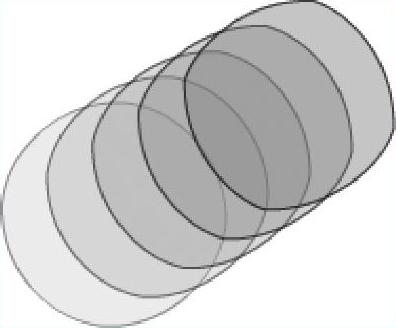
图3.20 启动绘图纸外观后舞台动画效果
用户还可以拖动“绘图纸起始点”和“绘图纸终止点”标记,来修改绘图纸外观所包括的帧区间。当把所有帧的绘图纸外观画面都显示出来后(见图3.21),除播放头所在关键帧内的画面可以编辑外,其他画面都不可编辑。
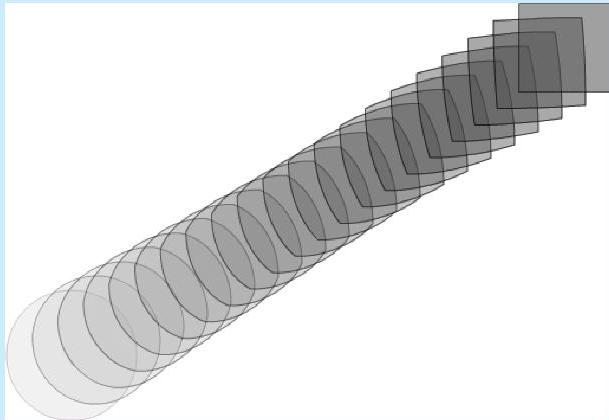
图3.21 所有帧画面均显示为绘图纸外观效果图
2.绘图纸外观轮廓
类似于“绘图纸外观”按钮,单击“绘图纸外观轮廓”按钮后,可以显示多个帧的轮廓,而不是直接显示透明的移动轨迹,如图3.22所示。当元素形状较为复杂或帧与帧之间的位移不明显时,使用这个按钮能更加清晰地显示元件的运动轨迹。每个图层的轮廓颜色决定了绘图纸轮廓的颜色。除播放头所在关键帧内显示的元素可以编辑外,其他轮廓都不可编辑。(www.chuimin.cn)
3.修改绘图纸标记
“修改标记”按钮主要用于修改当前绘图纸的标记。通常情况下,移动播放头的位置,绘图纸的位置也会随之发生相应的变化。
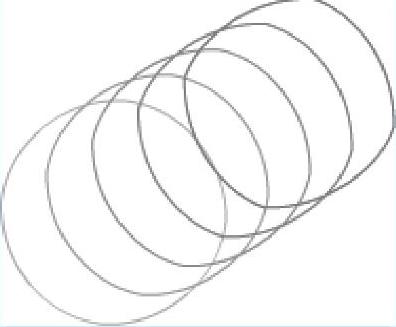
图3.22 绘图纸外观轮廓效果图
单击“修改标记”按钮后,弹出的菜单中有如下选项:
1)“始终显示标记”:勾选该选项后,无论用户是否启用了绘图纸功能,都会在播放头左右显示绘图纸标记范围。
2)“锚定标记”:勾选该选项后,可以将时间轴上的绘图纸标记锁定在当前位置,不再跟随播放头的移动而发生位置上的改变。
3)“标记范围2”:选中该选项后,在当前选定帧的两边分别只显示2个帧。
4)“标记范围5”:选中该选项后,在当前选定帧的两边分别显示5个帧。
5)“标记整个范围”:选择该选项后,软件会自动将标记范围扩大到包括整个动画所有的帧。
注意:当“绘图纸外观”打开时,锁定图层的内容不会显示。为了避免弄乱大多数图像,可以把相应的图层锁定。
有关教你轻松玩转Flash CS6:动画制作入门与进阶的文章

“Deco工具”是Flash中一种可以实现喷涂填充工具,使用Deco工具可以快速完成大量相同元素的绘制,也可以应用它制作出很多复杂的动画效果。图2.78 网格填充效果图3.3D刷子通过3D刷子效果,可以在舞台上实现元件随机喷涂的效果,并且具有3D透视效果。建筑物的外观取决于为建筑物属性选择的值。图2.79所示为建筑刷子绘制的建筑效果图。......
2023-11-17

本案例使用“椭圆工具”、“矩形工具”和“钢笔工具”,配合“选择工具”和“颜料桶工具”制作了一个“禁止吸烟”的标志图。执行“文件”→“保存”菜单命令,将新文档进行保存,命名为“禁止吸烟”。......
2023-11-17

下面具体介绍Flash CS6的工作界面。Flash CS6的动画制作主页面可分为工具箱、文档选项卡、时间轴、舞台、属性面板、颜色面板等几个区域。工具箱中提供了Flash中所有的操作工具。图1.6 Adobe Flash Professional CS6的起始页图1.7 Flash CS6动画制作的主页面图1.8 工具箱2)时间轴。......
2023-11-17

本项目的主要内容是使用Flash的相关技术制作一个茶园旅游的广告动画。图8.56 茶园旅游效果图1.广告创意思路一个好的Flash动画广告,离不开好的广告创意。执行“文件”→“保存”菜单命令,将新文档保存,并命名为“茶园旅游广告”。在第1帧输入“武夷山茶园”,效果如图8.60所示。Step2 新建图层“茶园”。图8.61 背景图片大小位置设置图8.62 文字效果图8.63 文字效果Step4 新建图层“品茶”。图8.64 文字效果Step5 新建图层“烟1”。......
2023-11-17

本案例利用“逐帧动画”技术制作了一个光影逐帧动画——“绿色出行、低碳健身”。图3.33 “光影逐帧动画”某一帧画面1.设置“文档属性”启动Adobe Flash CS6后,新建一个文档,设置文档大小为468×60像素,舞台颜色为深灰色。执行“文件”→“保存”菜单命令,将新文档保存,并命名为“光影逐帧动画”。......
2023-11-17

下面的例子是一个对象有多条引导线的情况。图5.20 引导层路径示意图Step10 在“蝴蝶”图层的第1帧,用选择工具将“蝴蝶”元件实例拖到最右侧缺口的右端,元件实例的中心点一定要压在引导线上。Step12 用同样的方法,分别调整“蝴蝶”图层第90帧、第115帧、第125帧、第150帧处“蝴蝶”元件实例的位置以及旋转角度,并要保证元件实例的中心点一定要压在引导线上。......
2023-11-17
相关推荐